Konfiguration der VLAN-Mitgliedschaft bei RV215W
Ziele
Mit einem Virtual LAN (VLAN) kann eine Gruppe von Hosts, die nicht mit demselben Switch verbunden sind, so kommunizieren, als ob sie sich in derselben Broadcast-Domäne befinden. Bei einer Schnittstelle mit VLAN-Datenverkehr müssen die VLANs dieser Schnittstelle zugewiesen sein, oder Pakete können verworfen werden. Mithilfe der VLAN-Konfiguration kann die Größe der Broadcast-Domäne gesteuert werden, und der lokale Datenverkehr bleibt erhalten.
Wenn eine Endstation in einem VLAN mit einer Endstation in einem anderen VLAN kommunizieren muss, ist VLAN-übergreifende Kommunikation erforderlich. Diese Kommunikation wird durch Inter-VLAN-Routing unterstützt.
In diesem Dokument wird erläutert, wie die VLAN-Mitgliedschaft auf der RV215W konfiguriert wird.
Anwendbare Geräte
RV215W
Softwareversion
· 1.1.0.5
VLAN-Mitgliedschaft
VLAN hinzufügen
Schritt 1: Melden Sie sich beim Webkonfigurationsprogramm an, und wählen Sie Networking > LAN > VLAN Membership aus. Die Seite VLAN-Mitgliedschaft wird geöffnet:
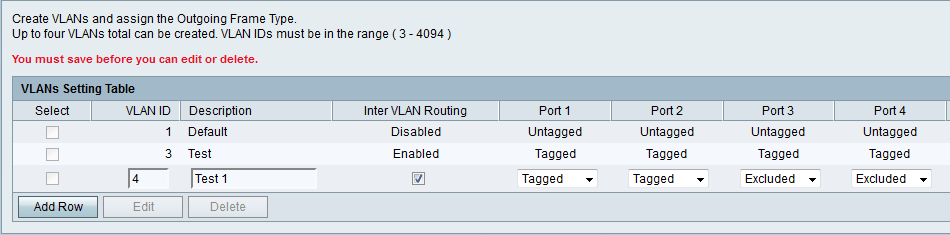
Schritt 2: Klicken Sie auf Zeile hinzufügen, um ein neues VLAN zu erstellen.
Schritt 3: Geben Sie die eindeutige VLAN-ID in das Feld "VLAN ID" ein. Die VLAN-ID 1 ist für das Standard-VLAN reserviert, das für nicht getaggte Frames verwendet wird, die auf der Schnittstelle empfangen werden. Die VLAN-IDs 1 und 2 sind reserviert und können nicht verwendet werden.
Schritt 4: Geben Sie im Feld Description (Beschreibung) eine Kurzbeschreibung für das VLAN ein.
Schritt 5: Aktivieren Sie das Kontrollkästchen Inter VLAN Routing, um Inter-VLAN-Routing zu aktivieren. Inter-VLAN-Routing erstellt Kommunikationsrouten zwischen VLANs auf verschiedenen Geräten.
Schritt 6: Wählen Sie den gewünschten Vorgang für jeden Port aus der Dropdown-Liste Port (1-4) aus. Folgende Optionen stehen zur Verfügung:
· Tagged - Dieser Modus gibt an, dass die Zuordnung zwischen einem bestimmten VLAN und dem Port markiert ist. Der eingehende Datenverkehr an diesem Port wird basierend auf den VLAN-Informationen, die im VLAN-Tag im Frame enthalten sind, an das angegebene VLAN weitergeleitet. Beim ausgehenden Datenverkehr an diesem Port wird das VLAN-Tag beibehalten, wenn die Zuordnung markiert ist.
· Untagged (Nicht markiert) - Dieser Modus gibt an, dass die Zuordnung zwischen einem bestimmten VLAN und dem Port nicht markiert ist. Der eingehende Datenverkehr wird an das VLAN weitergeleitet, das über eine nicht gekennzeichnete Verbindung mit dem Port verfügt. Der ausgehende Datenverkehr von diesem Port ist nicht markiert.
· Exclude (Ausschließen): Dieser Modus gibt an, dass keine Verbindung zwischen dem gegebenen VLAN und dem Port besteht. Der Datenverkehr zwischen diesem VLAN und Port ist deaktiviert.
Schritt 7: Klicken Sie auf Speichern.
VLAN bearbeiten
Schritt 1: Melden Sie sich beim Webkonfigurationsprogramm an, und wählen Sie Networking > LAN > VLAN Membership aus. Die Seite VLAN-Mitgliedschaft wird geöffnet:
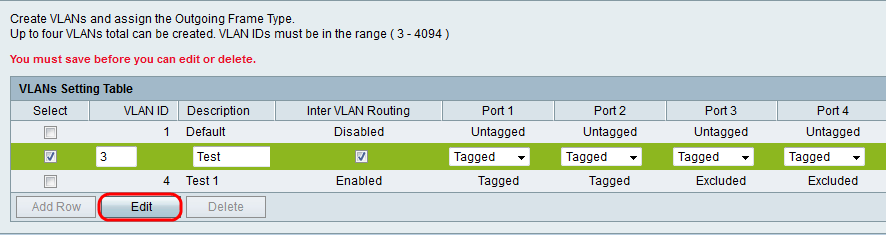
Schritt 2: Aktivieren Sie das Kontrollkästchen Wählen, um das zu bearbeitende VLAN auszuwählen.
Schritt 3: Klicken Sie auf Bearbeiten. Folgen Sie den Schritten 2-6 im Abschnitt "Add VLAN" (VLAN hinzufügen), um Änderungen am gewünschten VLAN vorzunehmen.
Schritt 4: Nachdem das VLAN bearbeitet wurde, klicken Sie auf Speichern.
VLAN löschen
Schritt 1: Melden Sie sich beim Webkonfigurationsprogramm an, und wählen Sie Networking > LAN > VLAN Membership aus. Die Seite VLAN-Mitgliedschaft wird geöffnet:
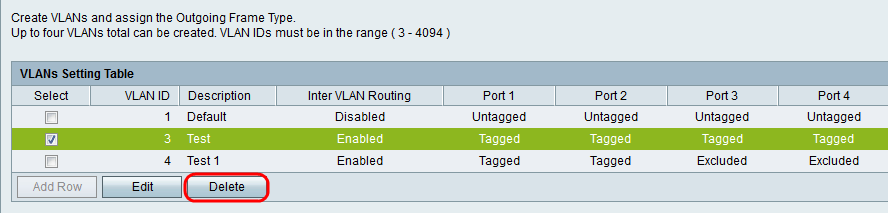
Schritt 2: Aktivieren Sie das Kontrollkästchen Wählen, um das zu löschende VLAN auszuwählen.
Schritt 3: Klicken Sie auf Löschen.
 Feedback
Feedback